Как создать визитку самостоятельно
Маркетинг и монетизация
Сегодня, с помощью интернета, можно отправить письмо, заключить контакт с партнером из-за границы, участвовать во встречах и учится в университете. Визитная карточка является одним из наиболее эффективных инструментов прямого маркетинга.
Маркетинг электронной почтой, оптимизация в поисковых системах и платная реклама дают хороший эффект по привлечению потенциальных клиентов и партнеров, но они по-прежнему не так эффективны, как личная встреча, завершенная рукопожатием и обмен визитками. Надеемся, что те советы, которые мы для вас подготовили, помогут вам создать удобную и запоминающуюся визитную карточку.
Полезные советы по созданию визитки- Чтобы смотря на вашу визитку у клиентов не возникало вопросов: “Откуда эта визитка и зачем она мне?” – используйте элементы фирменного стиля: логотип, корпоративные цвета и шрифты. Так вы создадите единый образ, который будет ассоциироваться с вашим брендом.

- Поскольку, мозг человека воспринимает лучше визуальную информацию, чем просто текст – вы можете прикрепить свое фото на визитку. Таким образом, вашим клиентам будет легче найти вас среди ваших коллег.
- Создавая визитную карточку, оставляйте 2-4 миллиметра по краях. Дело в том, что полиграфическую продукцию печатают на больших листах, которые потом разрезаются на готовые изделия. Отклонение от линии разреза может составлять до 1,5 миллиметра.
- Наиболее экономичный материал для печати визитных карточек – картон. Если вы хотите выделиться среди конкурентов, то можете использовать дерево, кожу, пластик и другие материалы.
- Техническое требование к разрешению в полиграфии это – 300 DPI.
 Что такое DPI? DPI (от англ. dots per inch) – это количество точек (или пикселей) на дюйм. Разрешение определяет насколько качественным будет изображение при печати. При меньшем разрешении качество визитной карточки будет, соответственно, ниже.
Что такое DPI? DPI (от англ. dots per inch) – это количество точек (или пикселей) на дюйм. Разрешение определяет насколько качественным будет изображение при печати. При меньшем разрешении качество визитной карточки будет, соответственно, ниже. - Чтобы цвета на печатных материалах правильно отображались – используйте цвета CMYK. CMYK расшифровывается как: С – голубой, М – пурпурный, Y– желтый и K – черный. Это основные цвета, с помощью которых создаются все печатные оттенки. Детальную информацию о требованиях к файлам для печати вы сможете получить в типографии, где планируете печатать визитки.
- Размер визитки 90 х 50 мм. считается стандартным для стран СНГ. Если Ваша компания работает на европейском рынке, то там принят формат 85 х 55 мм., возможно, будет уместно придерживаться данного формата.
- Сохраните файл в нужном для печати формате: SVG, PSD, PDF или EPS.
Если вы делаете визитную карточку впервые, то онлайн-сервисы для создания визиток значительно упростят задачу и сэкономят время.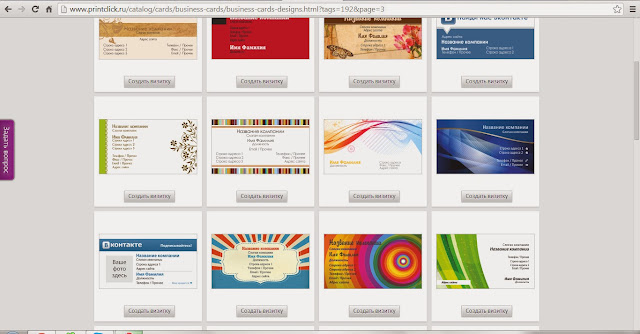 На примере, онлайн-редактора Logaster мы покажем как всего за несколько шагов создать визитную карточку.
На примере, онлайн-редактора Logaster мы покажем как всего за несколько шагов создать визитную карточку.
1. Посетите сайт Logaster и нажмите кнопку “Создать визитку”
2. Если вы еще не создали свой логотип, то кликните кнопку “Создать логотип”, введите название компании и сферу деятельности для того, чтобы система смогла подобрать логотипы, которые максимально подойдут для вашего бизнеса. Выберите понравившийся и сохраните, или скачайте.
3. После создания логотипа, Logaster предложит множество вариантов визитных карт. Здесь не придется долго думать над тем, какие цвета и шрифты использовать, поскольку система сгенерирует предложения, которые будут хорошо сочетаться с вашим логотипом.
4. На следующем шаге вы сможете легко добавить ваши личные данные, или данные вашего сотрудника на визитку. Кликайте кнопку “Сохранить”.
5. Скачайте вашу визитку в форматах .png и .pdf. Также, визитка автоматически сохранится в личном кабинете и вы сможете загрузить ее позже.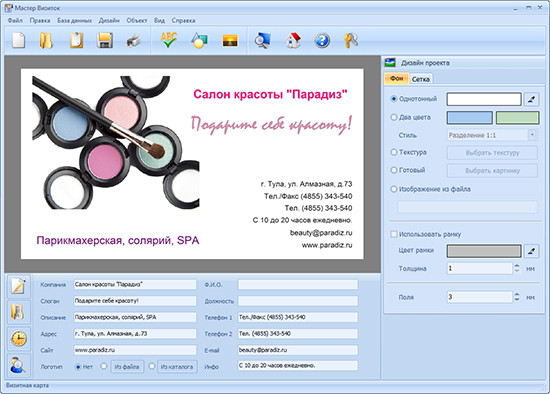
Теперь, когда вы уже умеете делать визитки самостоятельно – пришло время вывести ваш бизнес на новый уровень! Делитесь работами в комментариях.
Если вы нашли опечатку — выделите ее и нажмите Ctrl + Enter! Для связи с нами вы можете использовать [email protected].
Advertisement
Мероприятия
Делаем визитку самостоятельно
Если раньше создание визиток было дело профессионалов, обладающих определенным багажом знаний и специальным оборудованием, то сейчас это захватывающий процесс, сочетающий в себе пользу и приятное времяпрепровождение. С помощью увлекательной и подробной инструкции
https://ocomp.info/kak-sdelat-vizitku-samomu-besplatno-gotovyie-shablonyi-dlya-rabotyi.html, вы сможете всего в несколько кликов, выбрав самый удобный для себя способ, сделать визитку бесплатно. По своему качеству она совсем не будет отличаться от тех, что является плодом воображения и трудов дизайнеров в профессиональных компаниях. Если ваша цель – создать визитку бесплатно, используя современную онлайн-программу, вы получаете ряд существенных преимуществ:
Во-первых, вы застрахованы от создания макета, цвета которого подобраны настолько не профессионально, что размещенный на нем текст прочитать практически невозможно.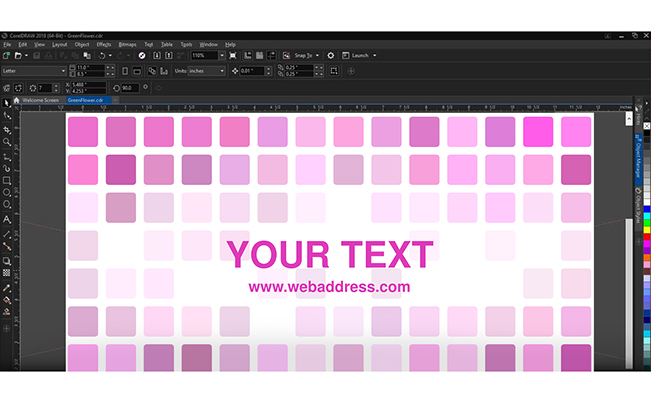 Этим часто грешат начинающие или неопытные дизайнеры. Редактор предлагает своим пользователям набор наиболее удачных сочетаний оттенков и фактур. Пользователю необходимо лишь выбрать то, которое ближе всего подходит к фирменному стилю и общей концепции.
Этим часто грешат начинающие или неопытные дизайнеры. Редактор предлагает своим пользователям набор наиболее удачных сочетаний оттенков и фактур. Пользователю необходимо лишь выбрать то, которое ближе всего подходит к фирменному стилю и общей концепции.
Во-вторых, программа, позволяющяя создавать визитки бесплатно онлайн, в отличие от человека, доступен 24 часа в сутки и 365 дней в году. Теперь у вас не возникнет осложнений по причине болезни или отпуска дизайнера, которому вы поручили работу по созданию макета ваших будущих визиток.
В-третьих, отпадает необходимость нанимать человека (час работы которого может стоить довольно много) для того, чтобы внести небольшие корректировки в уже существующий макет. Это может сделать любой из ваших подчиненных: начиная от администратора и заканчивая главных бухгалтером. Все очень просто и интуитивно понятно.
Из списка ваших расходов исчезает пункт, связанный с покупкой лицензионного программного обеспечения, онлайн-программа полностью бесплатна для своих пользователей. В заключении надо отметить, что процесс создания визитки становится максимально простым. Теперь нет необходимости проводить бессонные ночи, чтобы понять, каким именно вы хотите видеть макет вашей визитки. Десятки уже готовых вариантов можно использовать, и как готовый шаблон, и как основу для ваших идей.
В заключении надо отметить, что процесс создания визитки становится максимально простым. Теперь нет необходимости проводить бессонные ночи, чтобы понять, каким именно вы хотите видеть макет вашей визитки. Десятки уже готовых вариантов можно использовать, и как готовый шаблон, и как основу для ваших идей.
Что надо сделать до начала работы с программой?
Прежде всего, необходимо собрать все имеющиеся материалы, особенно это касается графических изображений и текстовой информации. Перед тем, как создать визитку онлайн бесплатно, откройте любой текстовой редактор (например, MS Word), и напечатайте ту информацию, которую хотите видеть на визитке: фамилию, имя и отчество, контактную информацию, адрес сайта и электронной почты и пр. К тексту не надо применять никакие фильтры и стили, все это делается уже редакторе. После того, как вы проверите информацию, вам предстоит простым копированием вставлять нужные фрагменты текста в редактор.
Конструктор визиток бесплатно – уникальный инструмент, позволяющий легко работать, как с текстом, так и графическими изображениями. Ведь визитка, на которой размещен только текст, смотрится уныло и блекло, нежели когда на ней красуется красочный логотип компании. Редактор позволяет загружать изображения размером до 1.5 Мб. Вы можете использовать следующие форматы: jpg, gif, png, bmp, svg, tif. Этого перечня вполне хватает, чтобы удовлетворить потребности пользователя.
Ведь визитка, на которой размещен только текст, смотрится уныло и блекло, нежели когда на ней красуется красочный логотип компании. Редактор позволяет загружать изображения размером до 1.5 Мб. Вы можете использовать следующие форматы: jpg, gif, png, bmp, svg, tif. Этого перечня вполне хватает, чтобы удовлетворить потребности пользователя.
Особое внимание необходимо уделить разрешению изображения. Если вы ищите картинку в интернете, проверяйте, чтобы ее разрешение было не менее 300 dpi (точек на дюйм). Очень часто сайты для ускорения процесса загрузки используют разрешение 72 dpi, что может негативным образом сказаться на качестве изображения при печати: они окажутся размытыми и нечеткими. Если вы хотите изменить фон визитке (например, сделать ее апельсинового цвета), помните, что все размещаемые на ней фотографии должны иметь прозрачный фон, иначе они будут выглядеть в виде белого прямоугольника или квадрата.
ПК или планшетный компьютер?
В конце статьи надо отметить, что работать с конструктором лучше всего при помощи ноутбука или персонального компьютера. Планшеты не удобны для управления мелкими деталями на макете вашей будущей визитки. Все чаще в последнее время люди вводят в поисковой строке Яндекса «визитка онлайн конструктор бесплатно». Это говорит о том, что время профессиональных дизайнеров, зарабатывающих на создании и печати визиток, медленно проходит, уступая место современным онлайн-сервисам.
Планшеты не удобны для управления мелкими деталями на макете вашей будущей визитки. Все чаще в последнее время люди вводят в поисковой строке Яндекса «визитка онлайн конструктор бесплатно». Это говорит о том, что время профессиональных дизайнеров, зарабатывающих на создании и печати визиток, медленно проходит, уступая место современным онлайн-сервисам.
Комментарии (0)
Создайте свои собственные визитные карточки с помощью MS Publisher
Вам нужны визитные карточки? Есть много мест в Интернете, которые предлагают вам возможность создать дисконтную карту. Недостатком этих веб-сайтов является то, что вы не можете многое сделать для настройки. Если вы хотите иметь возможность создавать свой собственный макет и текст, вы можете создать свою карту с помощью Publisher. Вы можете распечатать карты самостоятельно или отправить их на принтер, чтобы получить профессиональный вид.
В Publisher вы можете выбрать один из множества дизайнов или даже создать свой собственный с нуля. Когда вы открываете приложение Publisher, нажмите «Встроенные» шаблоны. Это будет в разделе «Новое» слева, а затем на две строки ниже окна поиска. Вы увидите «Избранные» и «Встроенные». После того, как вы выбрали «Встроенный», вы можете нажать на категорию «Визитные карточки». См. рис. 1.
Когда вы открываете приложение Publisher, нажмите «Встроенные» шаблоны. Это будет в разделе «Новое» слева, а затем на две строки ниже окна поиска. Вы увидите «Избранные» и «Встроенные». После того, как вы выбрали «Встроенный», вы можете нажать на категорию «Визитные карточки». См. рис. 1.
Рисунок 1
Прокрутите шаблоны вниз до раздела «Пустой размер». См. рис. 2.
Рис. 2
Щелкните дизайн карты «Североамериканский размер 3,5 x 2». Этот дизайн позволит вам отформатировать одну карту вместо того, чтобы дублировать и форматировать 10 карт на листе, как в случае с другими дизайнами.
После выбора размера карты вы можете настроить карту на правой панели. См. рис. 3.
Рис. 3
Выберите желаемую цветовую схему и схему шрифта. В разделе «Бизнес-информация» выберите «Создать новый». Вы попадете в окно «Создать новый набор бизнес-информации», где вы должны ввести свою контактную информацию.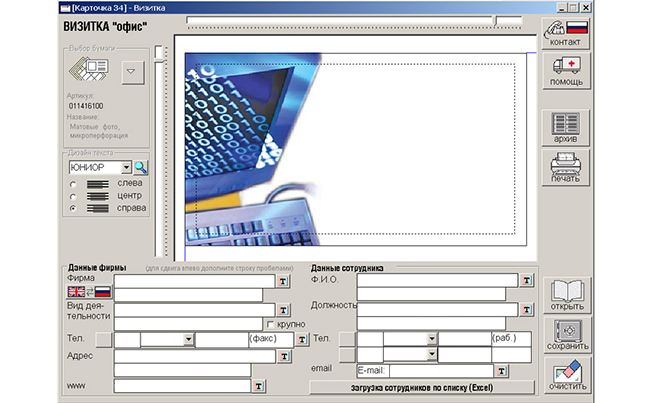 Здесь даже можно выбрать логотип. Когда вы закончите, вы можете назвать набор бизнес-информации в нижнем поле этого окна. Нажмите кнопку Сохранить. См. Рисунок 4.
Здесь даже можно выбрать логотип. Когда вы закончите, вы можете назвать набор бизнес-информации в нижнем поле этого окна. Нажмите кнопку Сохранить. См. Рисунок 4.
Рисунок 4
Теперь вы будете готовы нажать «Создать», чтобы перейти к структурированию карты. На этом этапе вы можете создать свою карту с нуля, вставив логотип/изображение и текстовые поля для добавления текста. Если вы предпочитаете использовать другой дизайн, щелкните вкладку «Дизайн страницы», а затем кнопку «Изменить шаблон» слева. См. рис. 5.
Рисунок 5
В окне «Изменить шаблон» вы увидите доступные шаблоны. Выберите стиль, который вы хотели бы. Для этого примера я выбрал шаблон «Парча». См. Рисунок 6.
Рисунок 6
Все контактные данные, адрес электронной почты, слоган и логотип были введены автоматически. Это произошло из набора бизнес-информации, который я ввел ранее. Если вы используете несколько наборов бизнес-информации, вы можете добавить еще один, перейдя на вкладку «Вставка» и нажав кнопку «Бизнес-информация».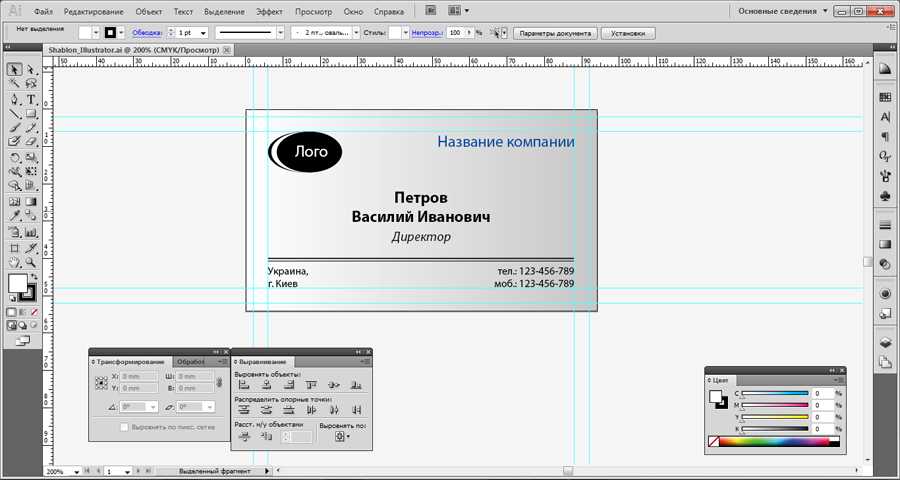
Рисунок 7
В раскрывающемся меню кнопки выберите «Редактировать бизнес-информацию». В появившемся диалоговом окне вы увидите текущую информацию. Вы можете нажать кнопку «Создать», чтобы добавить другой набор информации. Не забудьте присвоить второму бизнес-набору имя, отличное от вашего текущего. Здесь вы также сможете редактировать любой набор бизнес-информации, если что-то изменится. См. рис. 8.
Рис. 8
Если вы создали другой набор информации, выберите набор, который хотите использовать, из раскрывающегося списка слева и нажмите «Обновить публикацию». В противном случае можно нажать «Закрыть». См. рис. 9, где показан дизайн карты после обновления до шаблона Brocade.
Рисунок 9
Когда вы заполнили свою визитную карточку, вы готовы к печати. Несмотря на то, что вы создаете только одну карточку, при печати будут выбраны стандартные 10 карточек на странице.
Рисунок 10
Если вам нужно перейти на карту другого размера или настроить другую предварительно вырезанную этикетку, которую вы приобрели, начните с щелчка на вкладке Дизайн страницы. Под кнопкой «Размер» выберите «Дополнительные предустановленные размеры страниц». Вы перейдете к «Выберите размер страницы» и сможете один раз щелкнуть папку «Визитные карточки». См. рис. 11.
Рис. 11
В разделе «Производители» один раз щелкните папку для предварительно нарезанных этикеток. См. рисунок 12. В каждой папке вы можете щелкнуть по номеру или имени метки.
Рисунок 12
Наслаждайтесь новыми визитными карточками!
Анжела Нино — Верситас Редактор
Как сделать визитку онлайн?
Вы в деле. Поздравляем! Теперь пришло время заявить о себе и заработать настоящие деньги. Для этого вам нужна профессионально выглядящая визитная карточка. Но как вы можете получить его, если не хотите тратить сотни на дорогие материалы?
Но как вы можете получить его, если не хотите тратить сотни на дорогие материалы?
Возможно, вы думаете о том, чтобы нанять профессионального графического дизайнера, который сделает это за вас. Или, возможно, вы приложили усилия для исследования основных принципов и элементов дизайна.
К счастью, есть много способов создать профессионально выглядящие открытки, не тратя много денег и не нанимая графического дизайнера. В этой статье мы обсудим, как сделать визитки онлайн.
Что такое визитная карточка?
Визитная карточка — это небольшой лист картона, на котором указаны ваше имя, должность и контактная информация. Он часто используется для продвижения вашего бизнеса или себя как личности.
Визитные карточки используются для установления контактов и установления доверия к другим специалистам в вашей области, давая им осязаемый способ запомнить, кто вы есть. Визитные карточки можно раздавать на собеседованиях, собраниях и других мероприятиях, где много людей борются за внимание.
Это факт: хорошая визитка может произвести неизгладимое впечатление. Вы распечатываете его и даете людям в руки, засовываете в их почтовые ящики (или шкафчики) или оставляете на столе в ресторане, чтобы незнакомцы могли их найти. Таким образом, вы получаете свое имя и / или свой бизнес там.
Это показывает, что вы серьезно относитесь к своему делу. Люди будут точно знать, что они получат, когда попробуют один из них! Если им нравится то, что они видят, то отлично!
Визитные карточки можно использовать как:
- Чтобы привлечь больше клиентов для вашего бизнеса, раздайте их потенциальным клиентам и клиентам на сетевых мероприятиях, выставках, конференциях или съездах.
- Способ отслеживать всех людей, которых вы встретили, чтобы было легко вспомнить, кто они, когда придет время для последующего общения.
Как сделать визитку онлайн?
В Интернете доступно множество шаблонов карточек. Вы даже можете посмотреть на профессионально разработанные шаблоны для вдохновения.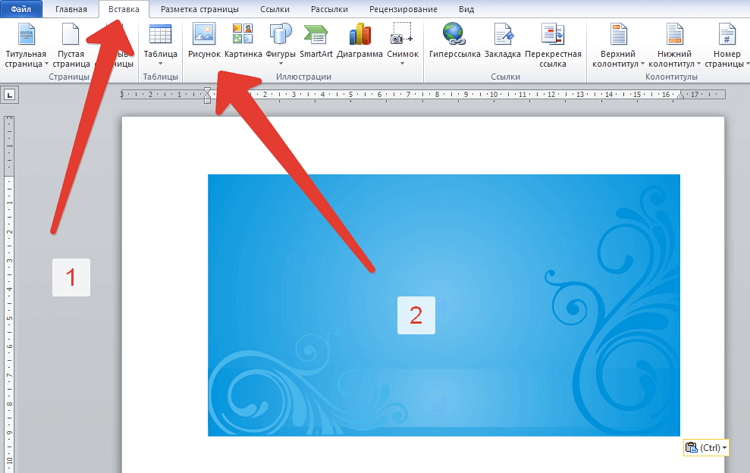 В этой статье мы создадим простую визитную карточку с помощью Colorcinch.
В этой статье мы создадим простую визитную карточку с помощью Colorcinch.
Шаг 1: Начните с открытия Colorcinch. Загрузите белое базовое изображение размером 1200 x 800 пикселей.
Шаг 2: Нажмите на Overlay в левой части панели. Затем пройдите через него и выберите Shadows .
Шаг 3: Выберите Shadow Filter и отрегулируйте ползунок, чтобы изменить Opacity . Нажмите Применить , как только все будет удовлетворено.
Шаг 4: Перейдите к кадрам — Геометрические
Шаг 5: Выберите любой геометрический кадр и настройте Непрозрачность по своему вкусу.
Шаг 6: Теперь самая важная часть, мы добавим информацию о вашей компании. Для этого перейдите к Text — Add Text .
На вашей визитной карточке должны быть указаны следующие данные:
- Полное имя
- Название компании
- Адрес компании
- Контактный номер
- Рабочий адрес электронной почты
- Веб-сайт
Организуйте и спроектируйте детали по своему вкусу. У вас также есть возможность изменить шрифт, размер шрифта и цвет шрифта.
Давайте посмотрим на окончательный дизайн ниже:
Другие типы открыток, которые можно сделать в Интернете
Существуют также открытки для свадеб, объявлений о рождении, выпускных и многого другого. Эти карты хороши тем, что их можно настроить по своему вкусу. Вы можете изменить цвет карты или добавить изображения или текст. Вот некоторые из этих типов фотокарт:
- Персонализированная фотокарта. , Не волнуйтесь! Вы по-прежнему можете использовать шаблоны карточек для создания своих визитных карточек. Многие из шаблонов, доступных в бесплатных онлайн-производителях карт, просты и понятны.

Они поставляются с готовыми дизайнами и шрифтами, но вы также можете добавить свои собственные фотографии, изображения и даже шрифты, если хотите. Вот некоторые онлайн-производители карт, которые вы можете использовать.
Business Card Land
Business Card Land предлагает простой в использовании инструмент для создания визитных карточек, который требует всего несколько шагов для создания шаблона карты. Во-первых, выберите макет. Затем поместите всю свою контактную информацию в форму. И, наконец, измените цвета в шаблоне, чтобы они соответствовали вашему бренду.
Business Card Maker
Business Card Maker предлагает множество бесплатных красочных макетов для визитных карточек. Каждый из них можно изменить всего в несколько кликов. Прежде чем сохранить файл, вы можете добавить свой логотип и переместить текстовые поля. Добавьте индивидуальный подход к своей визитной карточке.
PsPrint
PsPrint — онлайн-производитель визитных карточек, который позволяет вам изменять множество вещей.




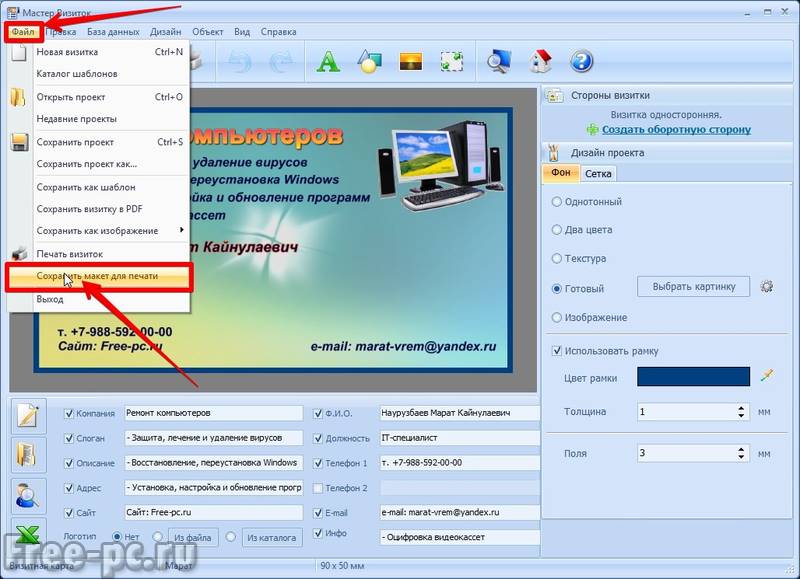 Что такое DPI? DPI (от англ. dots per inch) – это количество точек (или пикселей) на дюйм. Разрешение определяет насколько качественным будет изображение при печати. При меньшем разрешении качество визитной карточки будет, соответственно, ниже.
Что такое DPI? DPI (от англ. dots per inch) – это количество точек (или пикселей) на дюйм. Разрешение определяет насколько качественным будет изображение при печати. При меньшем разрешении качество визитной карточки будет, соответственно, ниже.
